Πώς να δημιουργήσετε μια Geo περιφραγμένη ιστορία στο Snapchat
Το Snapchat(Snapchat) είναι μια εξαιρετική πλατφόρμα όπου οι χρήστες μπορούν να επικοινωνούν μεταξύ τους χρησιμοποιώντας snaps ή κανονικά μηνύματα κειμένου. Υπάρχουν περισσότερα στο Snapchat εκτός από τις λειτουργίες ανταλλαγής μηνυμάτων, κλήσεων ή snap. Οι χρήστες λαμβάνουν φανταχτερά χαρακτηριστικά, όπως τη δημιουργία ιστοριών με γεωγραφικά περιφραγμένα στοιχεία που επιτρέπουν στους χρήστες να δημιουργούν ιστορίες που είναι ορατές σε άλλους χρήστες του Snapchat εντός του συνόλου γεωγραφικών τοποθεσιών. Οι ιστορίες με γεωπεριφράξεις είναι εξαιρετικές αν θέλετε να δημιουργήσετε ευαισθητοποίηση ή να στοχεύσετε συμβάντα σε μια τοποθεσία. (Geo-fenced stories are great if you want to create awareness or target events in a location. )
Ωστόσο, υπάρχει διαφορά μεταξύ μιας ιστορίας με γεωπεριφράξεις και ενός φίλτρου Geofence . Ένα φίλτρο Geofence είναι σαν ένα κανονικό φίλτρο Snapchat που μπορείτε να επικαλύψετε στο snap σας, αλλά είναι διαθέσιμο μόνο όταν βρίσκεστε εντός της καθορισμένης γεωγραφικής τοποθεσίας. Επομένως, για να σας βοηθήσουμε, έχουμε έναν οδηγό που εξηγεί πώς να δημιουργήσετε μια γεωγραφικά περιφραγμένη ιστορία στο Snapchat(how to create a geo-fenced story on Snapchat) .
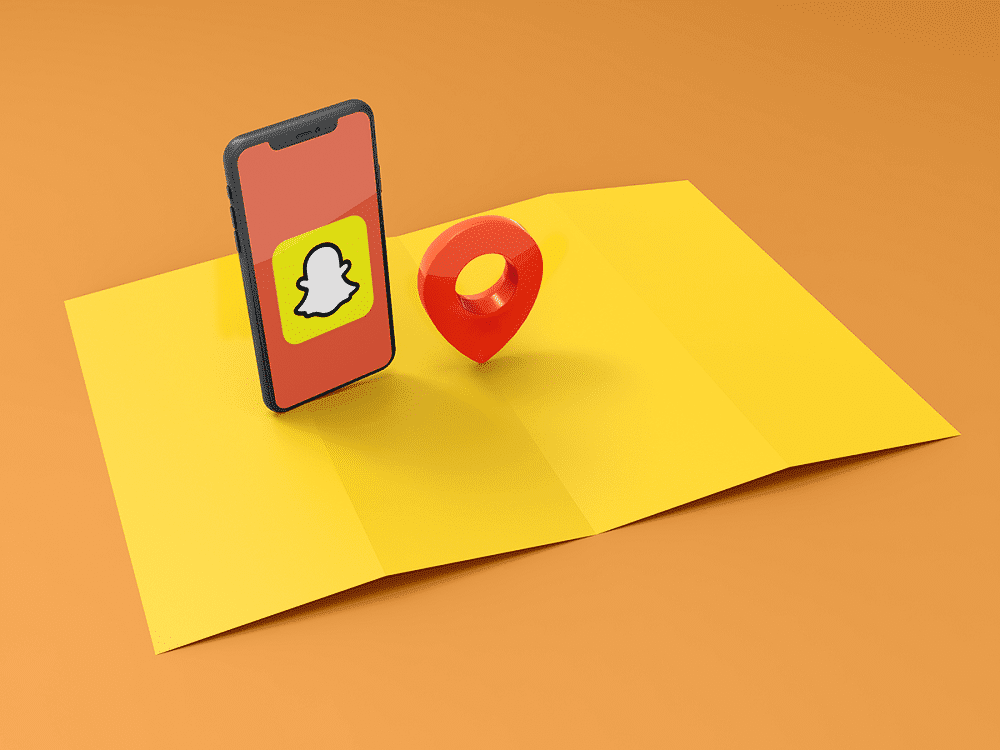
Πώς να δημιουργήσετε μια Geo περιφραγμένη ιστορία στο Snapchat(How to Create a Geo fenced Story on Snapchat)
Λόγοι για να δημιουργήσετε μια γεωγραφική ιστορία ή ένα φίλτρο Geofence(Reasons to Create a Geo-fenced Story or a Geofence filter)
Η γεωγραφικά περιφραγμένη(Geo-fenced) ιστορία και το φίλτρο μπορεί να είναι επωφελής εάν θέλετε να στοχεύσετε χρήστες σε μια τοποθεσία. Ας υποθέσουμε ότι(Suppose) εάν έχετε μια επιχείρηση και θέλετε να την προωθήσετε, τότε σε αυτήν την περίπτωση, μπορείτε να δημιουργήσετε ένα φίλτρο γεωγραφικής προστασίας για να προωθήσετε την επιχείρησή σας. Από την άλλη πλευρά, μπορείτε να δημιουργήσετε μια γεωγραφική ιστορία, η οποία θα είναι ορατή στους χρήστες στην καθορισμένη γεωγραφική τοποθεσία.
Αυτή η δυνατότητα ιστορίας(story) με γεωπεριφράξεις είναι διαθέσιμη σε περιορισμένες χώρες όπως το Ηνωμένο Βασίλειο, τη Γαλλία(France) , την Ολλανδία(Netherlands) , τη Σουηδία(Sweden) , τη Νορβηγία(Norway) , τη Γερμανία(Germany) , τη Δανία(Denmark) , την Αυστραλία(Australia) , τη Βραζιλία(Brazil) , τη Σαουδική Αραβία(Saudi Arabia) , τη Δανία(Denmark) , τη Φινλανδία(Finland) , το Μεξικό(Mexico) , τον Λίβανο(Lebanon) , το Μεξικό(Mexico) , το Κατάρ(Qatar) , το Κουβέιτ(Kuwait) και τον Καναδά(Canada) . Εάν θέλετε να χρησιμοποιήσετε αυτήν τη δυνατότητα στη χώρα σας, τότε μπορείτε να χρησιμοποιήσετε λογισμικό VPN για να (VPN)πλαστογραφήσετε την τοποθεσία σας(spoof your location).
Μπορείτε να ακολουθήσετε αυτά τα βήματα εάν δεν ξέρετε πώς να δημιουργήσετε μια γεωγραφικά περιφραγμένη ιστορία στο Snapchat(how to create a geo-fenced story on Snapchat) χρησιμοποιώντας το τηλέφωνό σας Android:
1. Ανοίξτε την εφαρμογή Snapchat στη συσκευή σας Android.
2. Συνδεθείτε στον(Log in) λογαριασμό σας.
3. Πατήστε το εικονίδιο Ghost(Ghost icon) ή το εικονίδιο της ιστορίας σας από την επάνω αριστερή γωνία της οθόνης.
4. Πατήστε « Δημιουργία νέας ιστορίας(Create a new story) ».
5. Θα δείτε τρεις επιλογές, όπου πρέπει να επιλέξετε τη γεωγραφική ιστορία(geo story) .
6. Τώρα, έχετε την επιλογή να επιλέξετε ποιος μπορεί να δει και να προσθέσει στη γεωγραφική ιστορία. Μπορείτε να επιλέξετε φίλους(friends) ή φίλους φίλων(friends of friends) για να μοιραστείτε τη γεωγραφική σας ιστορία.
7. Αφού επιλέξετε την επιλογή σας, πρέπει να πατήσετε « Δημιουργία ιστορίας(Create story) ».
8. Δώστε στη γεωγραφική ιστορία σας το όνομα της επιλογής σας και πατήστε Αποθήκευση(Save) .
9. Τέλος, το Snapchat θα δημιουργήσει μια γεωγραφική ιστορία, όπου εσείς και οι φίλοι σας μπορείτε να προσθέσετε στιγμιότυπα.
Αυτό είναι; μπορείτε εύκολα να δημιουργήσετε μια γεωγραφική ιστορία και να επιλέξετε τους χρήστες που μπορούν να δουν ή να προσθέσουν τα στιγμιότυπα στη γεωγραφικά περιφραγμένη ιστορία. (you can easily create a geo-fenced story and select the users who can view or add the snaps on the geo-fenced story. )
Πώς να δημιουργήσετε ένα Geofence στο Snapchat(How to Create a Geofence in Snapchat)
Το Snapchat(Snapchat) επιτρέπει στους χρήστες να δημιουργούν φίλτρα geofence που μπορούν να επικαλύπτουν στα snaps τους. Μπορείτε εύκολα να ακολουθήσετε την παρακάτω μέθοδο για να δημιουργήσετε φίλτρα geofence στο Snapchat .
1. Ανοίξτε ένα πρόγραμμα περιήγησης ιστού(web browser) στην επιφάνεια εργασίας σας και κατευθυνθείτε στο Snapchat . Κάντε κλικ στο ΕΝΑΡΞΗ(GET STARTED) .

2. Κάντε κλικ στο Φίλτρα(Filters) .

3. Τώρα, ανεβάστε το φίλτρο σας(upload your filter) ή δημιουργήστε ένα φίλτρο(create a filter) χρησιμοποιώντας τα προκατασκευασμένα σχέδια.

4. Κάντε κλικ στο Επόμενο( Next) για να επιλέξετε τις Ημερομηνίες για το φίλτρο γεωγραφικής προστασίας(Dates for your geofence filter) . Μπορείτε να επιλέξετε εάν δημιουργείτε ένα φίλτρο γεωγραφικής προστασίας για ένα συμβάν μεμονωμένο ή επαναλαμβανόμενο συμβάν.

5. Αφού ορίσετε τις ημερομηνίες, κάντε κλικ στο Επόμενο(Next) και επιλέξτε την τοποθεσία(location) . Για να επιλέξετε την τοποθεσία, πληκτρολογήστε μια διεύθυνση στη γραμμή τοποθεσίας και επιλέξτε μία από το αναπτυσσόμενο μενού. (type an address in the location bar and select one from the drop-down menu. )
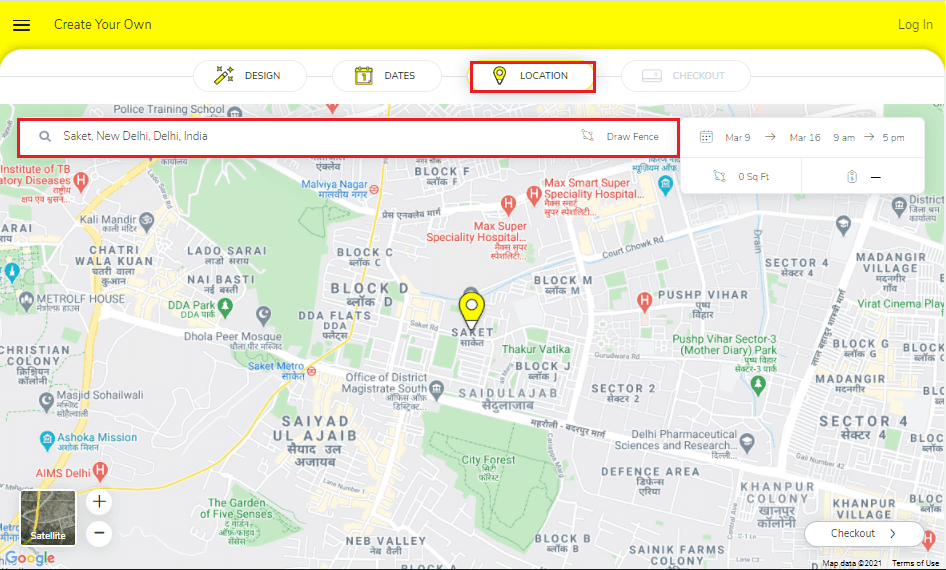
6. Ξεκινήστε τη δημιουργία ενός φράχτη σύροντας τα τελικά σημεία του φράχτη γύρω από την καθορισμένη τοποθεσία σας(Start creating a fence by dragging the endpoints of the fence around your set location) . Αφού δημιουργήσετε ένα geofence γύρω από την τοποθεσία που προτιμάτε, κάντε κλικ στο Checkout.

7. Τέλος, πληκτρολογήστε τη διεύθυνση email σας(enter your email address) και πραγματοποιήστε την πληρωμή(make the payment) για να αγοράσετε το φίλτρο geofence.

Με τη βοήθεια ενός φίλτρου geofence, μπορείτε εύκολα να αναπτύξετε την επιχείρησή σας ή να προσεγγίσετε περισσότερους χρήστες για μια εκδήλωση.( you can easily grow your business or reach out to more users for an event.)
Πώς προσθέτετε μια γεωγραφική ιστορία στο Snapchat;(How do you add a geo story on Snapchat?)
Για να δημιουργήσετε μια γεωγραφική ιστορία στο Snapchat , πρέπει να βεβαιωθείτε εάν αυτή η δυνατότητα Snapchat είναι διαθέσιμη στη χώρα σας ή όχι. Εάν δεν είναι διαθέσιμο, μπορείτε να χρησιμοποιήσετε λογισμικό VPN για(VPN software) να πλαστογραφήσετε την τοποθεσία σας. Για να δημιουργήσετε μια γεωγραφική ιστορία, ανοίξτε το Snapchat και πατήστε στο εικονίδιο bitmoji . Πατήστε Δημιουργία(Create) ιστορίας > Geo ιστορία > επιλέξτε ποιος μπορεί να προσθέσει και να προβάλει τη γεωγραφική ιστορία > ονομάστε τη γεωγραφική ιστορία σας.
Συνιστάται:(Recommended:)
- 9 τρόποι για να διορθώσετε το σφάλμα σύνδεσης Snapchat( 9 Ways To Fix Snapchat Connection Error)
- Διορθώστε τα μηνύματα Snapchat που δεν στέλνουν σφάλμα(Fix Snapchat Messages Won’t Send Error)
- Πώς να αντιγράψετε λεζάντες, σχόλια και βιογραφικό στο Instagram(How to Copy Instagram Captions, Comments, and Bio)
- Πώς να δείτε ποιος σας έκανε Unfollow στο Instagram(How to See Who Unfollowed You on Instagram)
Ελπίζουμε ότι ο οδηγός μας για το πώς να δημιουργήσετε μια γεωγραφική περιφραγμένη ιστορία(how to create a geo-fenced story) και ένα φίλτρο γεωγραφικής προστασίας στις φωτογραφίες του Snapchat από το cameraroll(filter on Snapchat pics from cameraroll) ήταν χρήσιμος και μπορέσατε εύκολα να δημιουργήσετε ένα για την επιχείρησή σας ή άλλες εκδηλώσεις. Εάν σας άρεσε το άρθρο, ενημερώστε μας στα σχόλια παρακάτω.
Related posts
Πώς να καταλάβετε εάν κάποιος είδε την ιστορία σας στο Snapchat περισσότερες από μία φορές
Πώς να διαγράψετε μηνύματα και συνομιλίες Snapchat
Πώς να αφαιρέσετε την προσθήκη ατόμων στο Snapchat (Κατάργηση και αποκλεισμό φίλων)
Μάθετε πόσους φίλους έχετε στο Snapchat
Πώς να μάθετε τα γενέθλια κάποιου στο Snapchat
6 τρόποι για να αφαιρέσετε διπλότυπα στα φύλλα Google
Διορθώστε το σφάλμα αναμονής του Facebook Messenger για το δίκτυο
Διορθώστε το σφάλμα Internet σε εφαρμογές PUBG για κινητά
Πώς να αφαιρέσετε το φίλτρο από ένα βίντεο TikTok
Διορθώστε ότι η αρχική σελίδα του Facebook δεν θα φορτώσει σωστά
Πώς να κάνετε μια δημοσκόπηση στο Snapchat; 3 τρόποι για να δημιουργήσετε δημοσκοπήσεις
Πώς να απενεργοποιήσετε τα ανεπιθύμητα αιτήματα προσθήκης στο Snapchat
Πώς να διαγράψετε ένα Retweet από το Twitter (Οδηγός βήμα προς βήμα)
Πώς να απαλλαγείτε από τους καλύτερους φίλους στο Snapchat
Πώς να διορθώσετε το πρόβλημα δεν ήταν δυνατή η ανανέωση του Snapchat
Τι είναι ένα αρχείο MKV και πώς να το ανοίξετε;
Πώς να δημιουργήσετε μια λίστα στο Snapchat για Streaks
Πώς να δημιουργήσετε μια ιδιωτική ιστορία στο Snapchat για στενούς φίλους
3 τρόποι για να αφαιρέσετε την παρουσίαση από οποιονδήποτε ιστότοπο
Βρείτε το GPS Coordinate για οποιαδήποτε τοποθεσία
